Si le gustan un poco las computadoras, debe saber que Java es imprescindible para varias o diría muchas aplicaciones importantes. De forma predeterminada, JDK no está instalado en su distribución de Linux (Ubuntu), por lo que para utilizar la funcionalidad de su sistema en toda su extensión, debemos instalarlo por separado.
Oracle JAVA 8 es una versión estable y está disponible para descargar e instalar en la página de descarga oficial.
Oracle Java PPA para Ubuntu está siendo mantenido por Webupd8 Team y se puede descargar desde allí fácilmente, lo que configura todo por sí solo.
Aquí hay un tutorial para instalar Oracle Java 7 y Oracle Java 8 en su distribución.
Aviso
El ppa webupd8 ya no tiene el instalador de Java. La mayoría de las distribuciones de Linux ppa predeterminadas tienen un instalador de Java disponible. Utilice el siguiente comando para instalar Java en su distribución de Linux basada en Ubuntu.
Instalar Java desde el PPA predeterminado
sudo apt install openjdk-11-jre sudo apt install openjdk-11-jdk
Para instalar una versión de Java diferente, reemplace '11' con el número de versión.

¿Cómo instalar Java en Ubuntu?
Aviso
Ya no funciona. En su lugar, prueba el método anterior.
Básicamente tendremos que instalar los paquetes y luego ejecutar el instalador. Java se instalará fácilmente.
Tendremos que descargar los archivos requeridos (PPA) al sistema. Para agregar el PPA, abra la terminal (Ctrl+Alt+T) y ejecute el siguiente comando:
Esto requiere derechos de administrador, por lo que tendremos que usar sudo.
Para Oracle Java 7/8:
sudo add-apt-repository ppa:webupd8team/java

Para ingresar la contraseña después de ejecutar este comando y presione Enter.
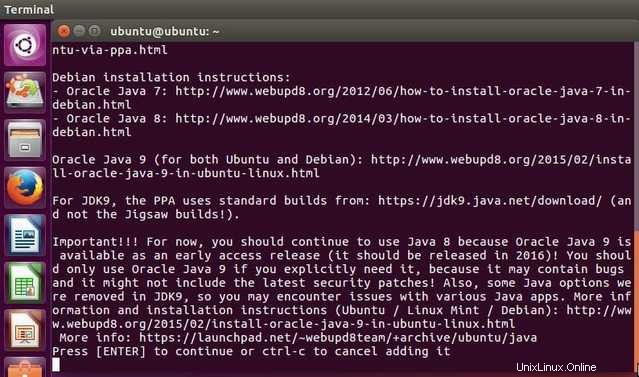
Pulsa Intro de nuevo para permitir que se agregue.
Como ya hemos descargado los archivos, tenemos que actualizar.
Utilice el comando:
sudo apt update

Paso 3: El paso final es ejecutar el instalador. Este instalador instala Java en su sistema.
Al ejecutarlo, solicita algunos permisos que deberá otorgar.
Ejecute el siguiente comando:
Para Oracle Java 7: sudo apt-get install oracle-java7-installer
Para Oracle Java 8: sudo apt-get install oracle-java8-installer

A continuación, aparecerá la pantalla para el acuerdo de licencia, así que presione OK.
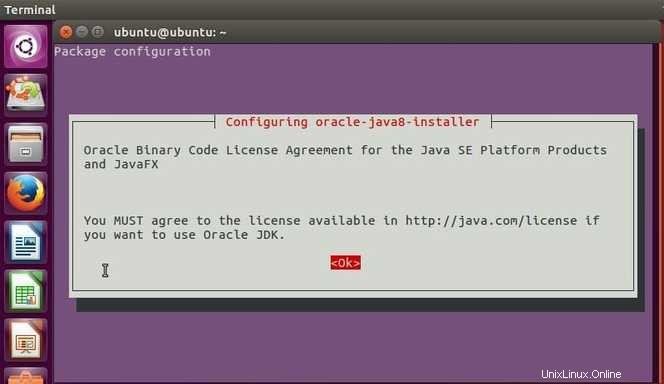
A continuación aparecerá la pantalla preguntando si instalar o no. Elija SÍ y pulsa Intro.
Ahora Java está instalado en su sistema.
Para configurar automáticamente las variables de entorno de Java 7 JAVA_HOME y PATH:
sudo apt-get install oracle-java7-set-default
Para configurar automáticamente las variables de entorno Java 8 JAVA_HOME y PATH:
sudo apt-get install oracle-java8-set-default
Disfrute del poder de Java en su sistema. Para cualquier ayuda o problema pregúntame en la caja de comentarios.